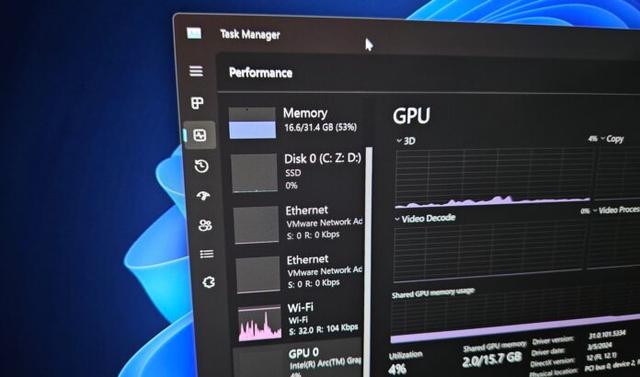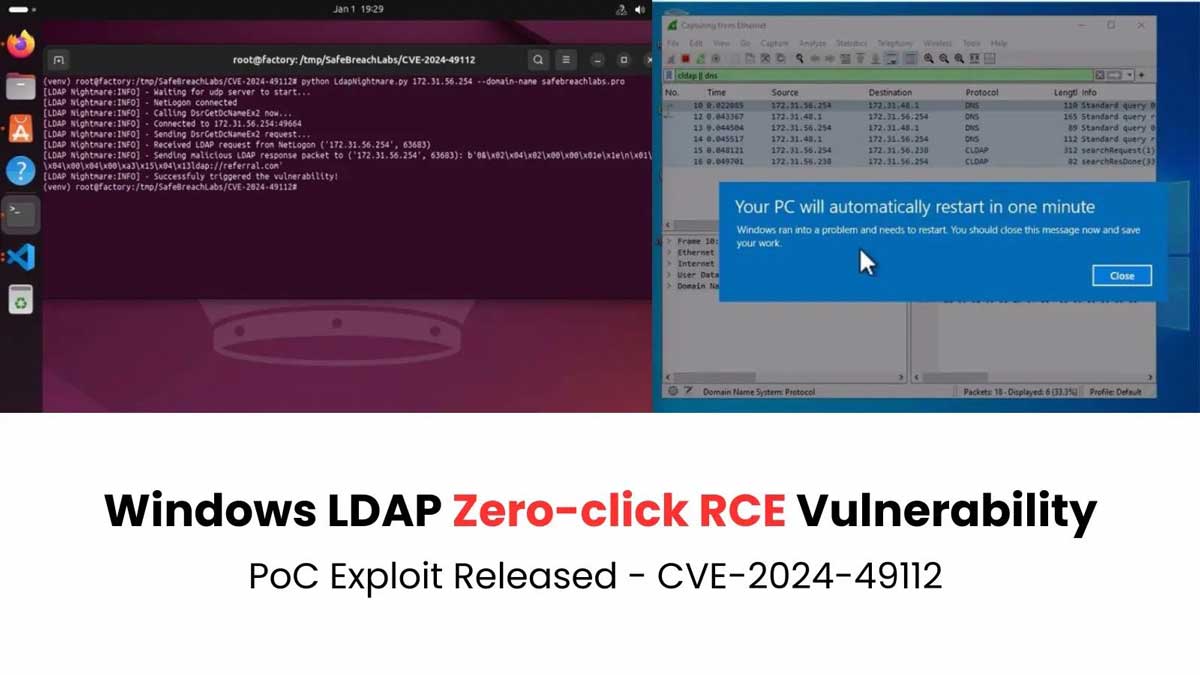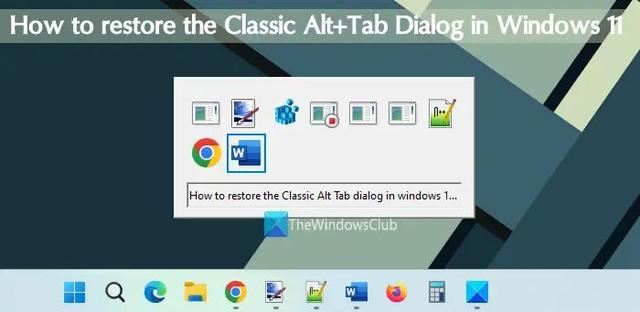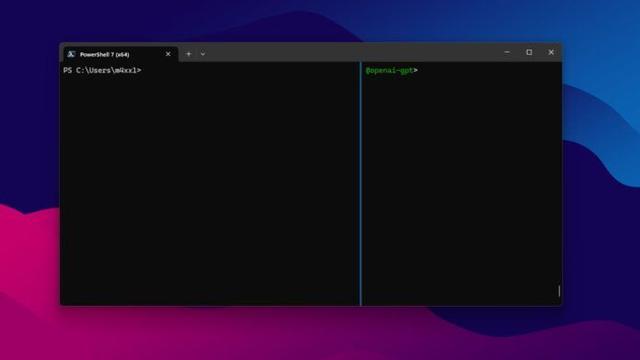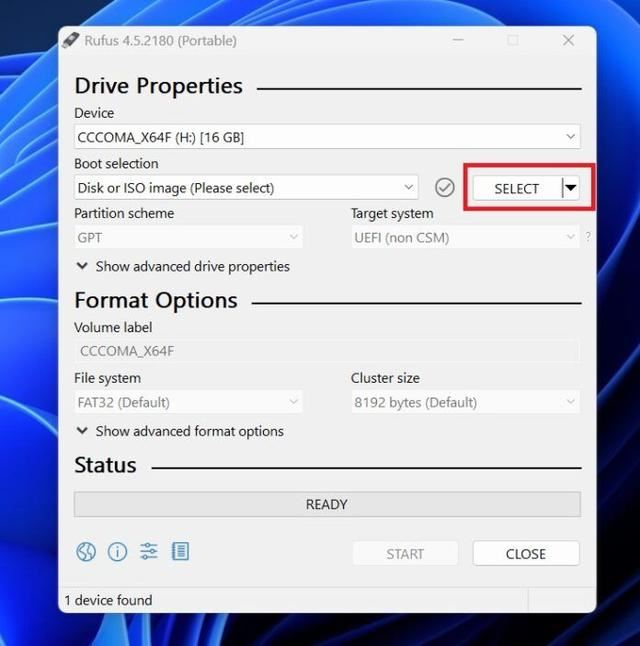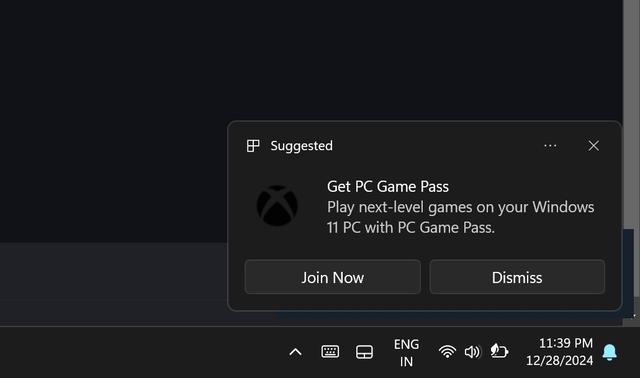轻松解决Windows问题 一定要焊死在大脑里的38条window命令!
无论是管理文件、配置网络设置还是排除系统故障,了解 Windows命令提示符(CMD)都可以显著提高您的工作效率。本文回顾了我们的优先Windows CMD 命令列表:每个用户都应该知道的 38 个基本命令,
|
无论是管理文件、配置网络设置还是排除系统故障,了解 Windows 命令提示符 (CMD)都可以显著提高您的工作效率。本文回顾了我们的优先Windows CMD 命令列表:每个用户都应该知道的 38 个基本命令,从基本文件操作到高级网络管理。 如何打开 Windows 命令窗口要在 Windows 10 或任何其他版本中使用 Windows CMD 命令,您必须首先知道如何访问 Windows 命令提示符。步骤可能因 Windows 版本而异。 适用于 Windows 8、8.1、10 和 11请按照以下步骤进行标准访问:
要获得提升的权限,请按照以下步骤以管理员身份访问命令提示符:
对于 Windows 7
使用命令提示符,您可以使用 Windows 10、11 或更早版本中的 Windows CMD 命令来管理文件、目录、网络设置等。 Windows CMD 有多少个命令?Windows 命令提示符中可用的命令数量可能因您使用的 Windows 版本而略有不同。但是,一般来说,CMD 中大约有 280 到 300 个内置命令。这包括用于日常任务的简单命令(例如 Windows CMD 中的复制命令)以及用于系统诊断和配置的更高级实用程序。
38 个 Windows 管理员必备的CMD 命令无论您是希望了解基础知识的初学者,还是旨在提高技能的经验丰富的用户,此 Windows CMD 命令列表涵盖了有效管理 Windows 所需的 38 个基本管理员 CMD 命令。 文件管理Windows CMD命令第一组 Windows 管理员 CMD 命令简化了复制、删除和管理文件和目录,简化了您的日常操作并增强了您的工作流程。 1、copy 将一个或多个文件复制到另一个位置。 2、del 删除一个或多个文件。例如,del file.txt 从当前目录中删除“file.txt”。 3、rename (或 ren) 重命名文件。例如,rename file.txt newfile.txt 将文件名称更改为“newfile.txt”。 4、xcopy 复制文件和目录,包括目录树和系统/隐藏文件,可选择使用各种参数进行更多控制。 5、find 在一个或多个文件中搜索文本字符串,启用简单的文本过滤任务。 6、robocopy 用于同步目录的强大工具,非常适合备份。 7、subst 将本地文件夹映射为驱动器号。 8、attrib 更改文件或目录的属性。您也可以在 Windows 11 中使用此 CMD 命令:attrib -h -s -r C:\path\to\folder 显示隐藏文件。 9、cipher 加密或解密文件和文件夹。 目录导航和管理 Windows CMD 命令使用这些基本的 Windows CMD 命令可以有效地浏览目录并管理文件夹结构。 1、cd 改变当前目录。 2、cd / 导航到根目录。 3、dir 显示目录中的文件和子目录的列表。 4、mkdir (或 md) 创建一个新目录。 5、rmdir (或 rd) 删除目录。 6、tree 以图形方式显示驱动器或路径的文件夹结构。 网络配置和诊断 Windows CMD 命令网络配置命令在排除故障或设置新网络连接时非常有用。以下是一些基本的 Windows 管理员 CMD 命令,可帮助您精确处理与网络相关的任务: 1、ipconfig 显示所有当前 TCP/IP 网络配置值并刷新动态主机配置协议 (DHCP) 和域名系统 (DNS) 设置。其他 ipconfig 命令可在此处获得。 2、ping 测试到达特定网络设备的能力。 3、tracert 跟踪数据包到达网络主机的路径,帮助识别网络中出现问题的位置。 4、netstat 显示活动连接、端口、以太网统计信息和 IP 路由表。 5、nslookup 查询DNS以获取域名或IP地址映射。 6、netsh 允许配置几乎所有方面的网络设置。 7、arp -a 通过查询当前协议数据来显示当前 ARP 条目。它显示 IP 地址和匹配的 MAC 地址。 8、hostname 显示计算机的网络名称,有助于网络识别和故障排除。 9、pathping 结合了 ping 和 tracert 的功能,提供有关网络路由和延迟的更详细信息。 10、getmac 显示网卡的MAC地址。 11、nbtstat 帮助诊断 TCP/IP 连接上的 NetBIOS 并显示协议统计信息。 12、shutdown /i 网络管理的远程关机工具。 系统信息 Windows CMD 命令收集全面的系统信息对于在安全模式下进行故障排除、系统监控以及确保 Windows 设置以最佳方式运行至关重要。以下是一些基本的 Windows CMD 命令,可让您访问详细的系统信息: 1、systeminfo 提供系统的详细概述,包括操作系统配置、硬件详细信息和网络信息。 2、winver 快速检查您正在运行的 Windows 版本。 3、tasklist 列出所有当前正在运行的进程及其进程 ID (PID)。 4、taskkill /PID [pid_number] /F 强制终止无响应或消耗过多资源的进程。将 [pid_number] 替换为任务列表中的实际 PID。 5、wmic 显示 Windows 管理规范 (WMI) 信息,允许通过各种子类(例如,wmic product get name、wmic cpu get name)进行更高级的系统管理。 磁盘管理Windows CMD命令磁盘管理命令可让您灵活地直接从命令行管理存储资源,为图形用户界面工具提供强大的替代方案。让我们用这些工具来总结我们的 Windows CMD 命令列表,以帮助您保持最佳系统性能和组织。 以下是一些基本的 Windows CMD 命令及其功能: 1、diskpart 管理磁盘分区的工具。 2、chkdsk 检查磁盘是否有错误并修复文件系统。 3、format 使用指定的文件系统格式化磁盘。 4、list disk 显示计算机上的所有磁盘。 5、select disk [number] 选择您想要执行操作的磁盘。 6、clean 从选定的磁盘中删除所有分区。 |
您可能感兴趣的文章 :
- windows如何查看文件夹大小? 轻松在Win11上查看文件夹大小的6种方法
- 如何压缩Windows系统磁盘? Win10压缩磁盘对系统进行瘦身的方法
- windows系统如何启用NTFS压缩? Windows释放更多磁盘空间的教程
- win11怎么比较文件夹? 快速对比Windows1文件夹的4种简便方法
- 旧Windows更新文件怎么删? Win11/10删除Windows更新缓存文件的四种方法
- 2024年最后一个预览版! Windows Server vNext预览版26334推送
- 禁用Windows错误报告的方法 Win11注册表怎么关闭错误报告服务?
- win10关闭Windows错误报告的方法 如何关闭win10错误报告?
- Win11新功能! Windows Update一键修复系统问题
- 怎么移除Win11文件管理器的Home页面? windows隐藏Home页面技巧
-
Win11 24H2更新导致流行游戏《流放之路2》死机问题
Windows 11 24H2 版本再次被曝出存在游戏兼容性问题,继《刺客信条:起源》后,热门免费游戏《流放之路 2》(Path of Exile 2)也受到影响,出 -
请尽快安装补丁! 微软修复Win10/Win11 9.8分高危漏洞
报道称安全公司 SafeBreach Labs 发布了名为LDAPNightmare的概念验证(PoC)应用,演示了Windows 10、Windows 11系统中存在的 9.8 分高危漏洞。 该漏洞追 -
轻松解决Windows问题 一定要焊死在大脑里的38条
无论是管理文件、配置网络设置还是排除系统故障,了解 Windows命令提示符(CMD)都可以显著提高您的工作效率。本文回顾了我们的优先Window -
Win11 24H2隐藏改动! 封堵注册表经典Alt+Tab任务视图
科技媒体 Windows Latest 今天(12 月 28 日)发布博文,报道称在尝试修改注册表等诸多方法后,在 Windows 11 24H2 系统上,无法启用经典的 Alt+T -
Win11 24H2 DHCP问题仍未解决! 部分用户无法连接Wi
近期,Windows 11 24H2 版本再次曝出严重网络连接问题,部分用户在更新后遭遇 Wi-Fi 连接失效,导致电脑无法访问互联网。尽管微软已尝试通过 -
微软AI Shell实测!Win11命令行效率利器
科技媒体 Windows Latest 昨日(12 月 26 日)发布博文,初步上手微软公开预览版 AI Shell。 AI Shell 简介 我们曾于今年 11 月报道,该工具旨在通过 -
Win11 24H2系统安装出现问题:安装后导致更新失败建
微软公司于 12 月 24 日更新支持文档,承认用户如果使用优盘或者磁盘安装含有 10/11 月安全更新的 Windows 11 24H2 系统,可能导致 Windows Updat -
Win11用户吐槽PC Game Pass广告多! 微软称用户可选择
近期用户反映 Windows 11 上 PC Game Pass 的广告推送数量明显增多,微软方面回应 Windows Latest 称,这些推送旨在帮助用户发现有价值的内容,并
-
Win11未发现NVIDIA控制面板怎么办 Win1
2023-12-25
-
Win11 26120.1350 Dev 预览版更新补丁KB50
2024-08-11
-
Win11中设置和管理虚拟内存的教程 w
2024-10-21
-
如何置重导入和导出Win10默认应用程序
2024-09-20
-
Win11系统BitLocker设备加密怎么打开或关
2024-08-27